Cara mendapatkan faceTime untuk android
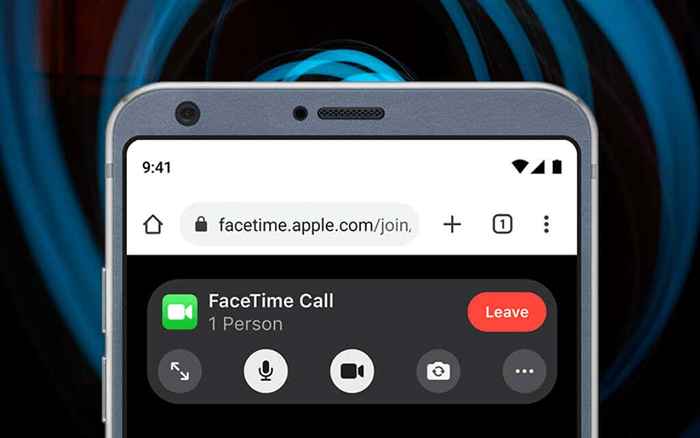
- 4603
- 1320
- John Ratke
Meskipun FaceTime memulai debutnya di tahun 2010, masih tersedia hanya untuk iPhone, iPad, dan Mac. Jadi jangan berharap menemukan aplikasi obrolan video populer Apple yang terdaftar di mana saja di Play Store untuk Android.
Namun, dengan rilis iOS 15, iPados 15, dan MacOS 12 Monterey, Apple secara mengejutkan menenangkan cengkeramannya pada FaceTime dengan memungkinkan pengguna Android untuk berpartisipasi dalam panggilan video satu-satu dan grup (meskipun dengan banyak batasan).
Daftar isi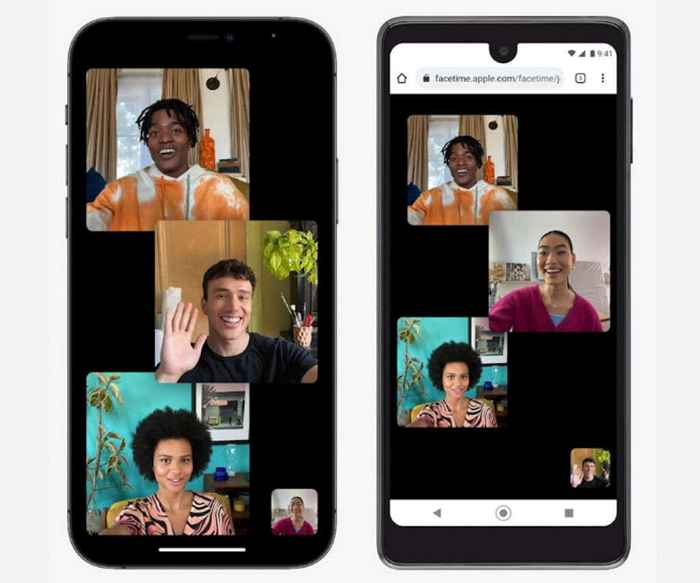
Jika Anda memiliki akses ke perangkat iOS atau macOS yang menjalankan perangkat lunak sistem terbaru, Anda dapat membuat tautan FaceTime dan menguji cara kerjanya di Android. Jika Anda hanya menggunakan perangkat Android, Anda mungkin masih ingin membaca sampai akhir hanya sehingga Anda tahu apa yang harus dilakukan ketika pengguna iPhone mengirimi Anda tautan FaceTime.
Instruksi di bawah ini juga berlaku jika Anda menggunakan iPhone, iPad, dan Mac, dan Anda ingin mengetahui bagaimana Anda bisa membuat pengguna ponsel Android berpartisipasi dalam panggilan FaceTime.
Membuat tautan FaceTime di iPhone dan Mac
Aplikasi FaceTime di iOS 15, Ipados 15, dan MacOS 12 Monterey memungkinkan pengguna perangkat Apple untuk membuat tautan panggilan video yang dapat dibagikan yang dapat bergabung dengan siapa pun menggunakan browser web. Itu juga termasuk browser seluler di android. Pengguna Windows di PC juga dapat berpartisipasi.
Buat tautan FaceTime di iPhone
1. Buka Aplikasi FaceTime di iPhone atau iPad.
2. Mengetuk Buat tautan.
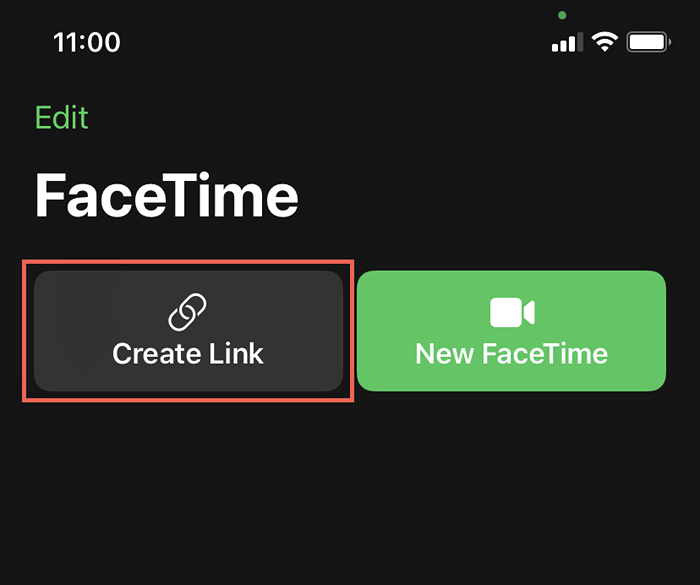
3. Pada lembar berbagi yang muncul, ketuk Tambahkan nama Untuk memasukkan nama untuk obrolan video FaceTime. Yang membantu membedakannya dari tautan lain yang Anda buat.
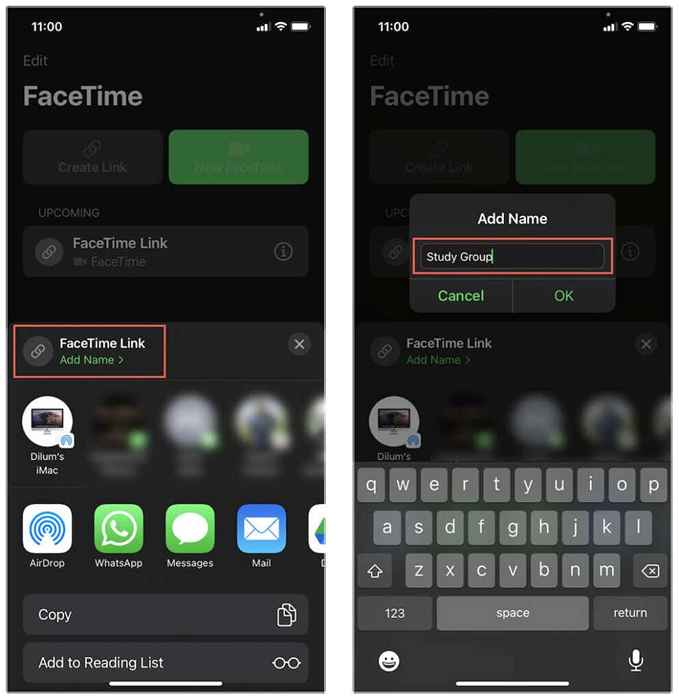
4. Pilih Menyalin Untuk menyalin tautan FaceTime ke clipboard iPhone. Anda kemudian dapat membagikannya secara manual dengan orang lain. Atau, ketuk aplikasi seperti Surat, Pesan, atau ada apa untuk berbagi tautan secara langsung.
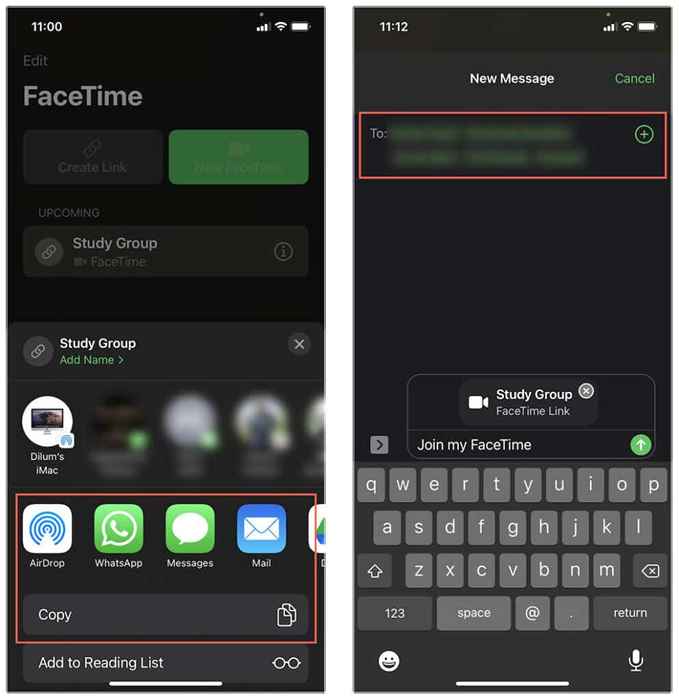
5. Tautan FaceTime akan muncul di bagian atas layar utama aplikasi (bersama dengan tautan lain yang Anda buat selanjutnya). Anda dapat mengetuknya untuk memulai obrolan. Anda juga dapat mengetuk Info ikon di sebelah tautan untuk membagikannya lagi atau menghapusnya.
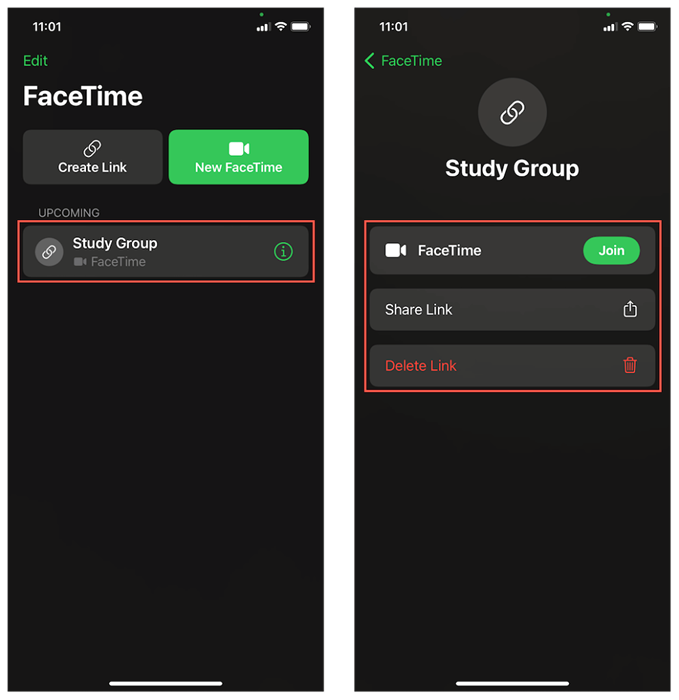
Buat tautan FaceTime di Mac
1. Buka Aplikasi FaceTime di Mac.
2. Pilih Buat tautan Tombol di bagian atas bilah samping.
3. Pilih Salin tautan Untuk menyalin tautan FaceTime ke clipboard. Atau, pilih aplikasi seperti Surat atau Pesan untuk berbagi tautan secara langsung.
4. Tautan FaceTime akan muncul di dalam sidebar (termasuk tautan lain yang Anda buat). Anda harus menggunakannya untuk memulai obrolan. Pilih Info untuk menyalin atau membagikan tautan lagi atau menghapusnya.
Bergabung dengan tautan FaceTime di Android
Setelah berbagi atau menerima tautan di perangkat Android, inilah yang harus Anda lakukan.
1. Ketuk tautan FaceTime. Itu akan secara otomatis membuka browser default perangkat Android Anda.G., Google Chrome. Atau, salin dan tempel tautan ke bilah alamat browser dan ketuk Memasuki.
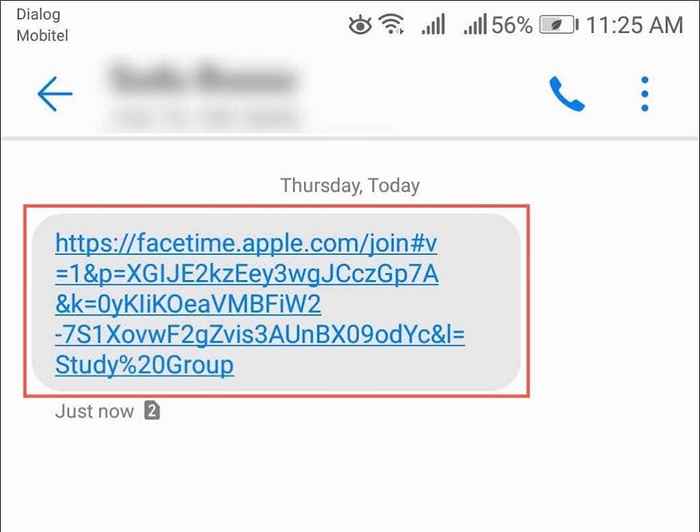
Catatan: Meskipun FaceTime bekerja dengan baik dengan browser apa pun di Android, gunakan Google Chrome atau Microsoft Edge untuk hasil terbaik.
2. Masukkan nama Anda dan ketuk Melanjutkan. Saat diminta, berikan izin aplikasi Web FaceTime untuk menggunakan mikrofon dan kamera.
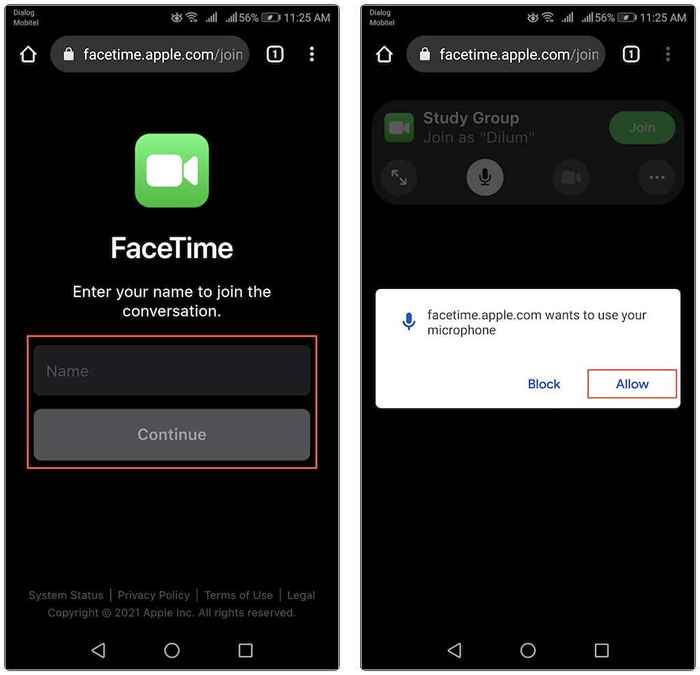
3. Mengetuk Bergabung dan tunggu host membiarkan Anda mengobrol.
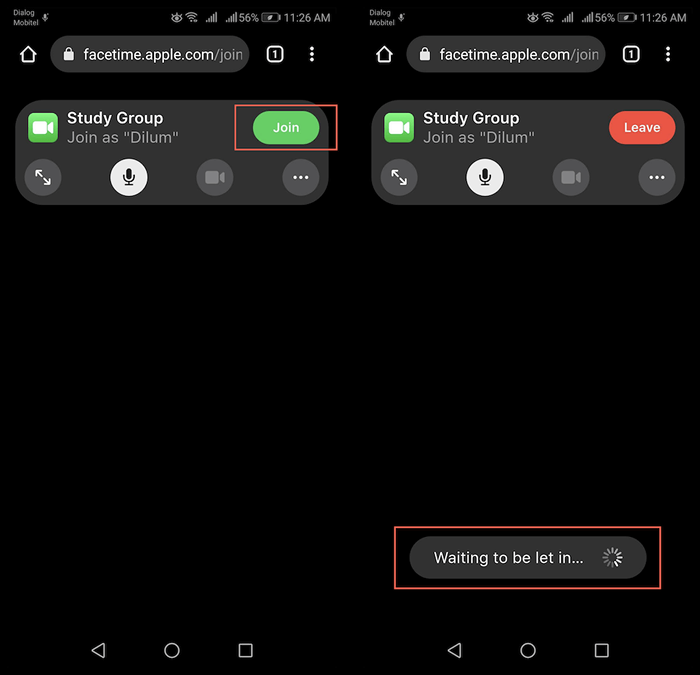
Catatan: Mengetuk tautan FaceTime pada perangkat iOS, iPados, atau macOS akan secara otomatis meluncurkan aplikasi FaceTime.
Mengizinkan peserta FaceTime di iPhone & Mac
Setiap kali seseorang bergabung dengan tautan FaceTime, host akan menerima pemberitahuan tentang perangkat iOS, iPados, atau macOS mereka.
1. Memulai panggilan dengan memilih tautan melalui aplikasi FaceTime atau dengan mengetuk/memilih pemberitahuan.
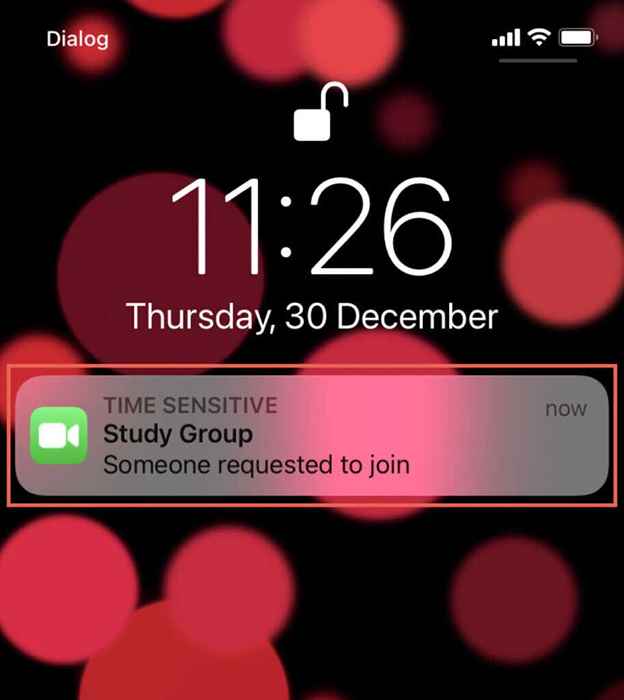
2. Ketuk atau pilih Bergabung.
3. Ketuk Menerima Ikon di sebelah nama peserta untuk memulai panggilan satu-satu. Panggilan FaceTime sekarang sedang dalam sesi. Jika Anda berbagi tautan dengan banyak orang, tetaplah menerima mereka untuk memulai panggilan FaceTime grup.
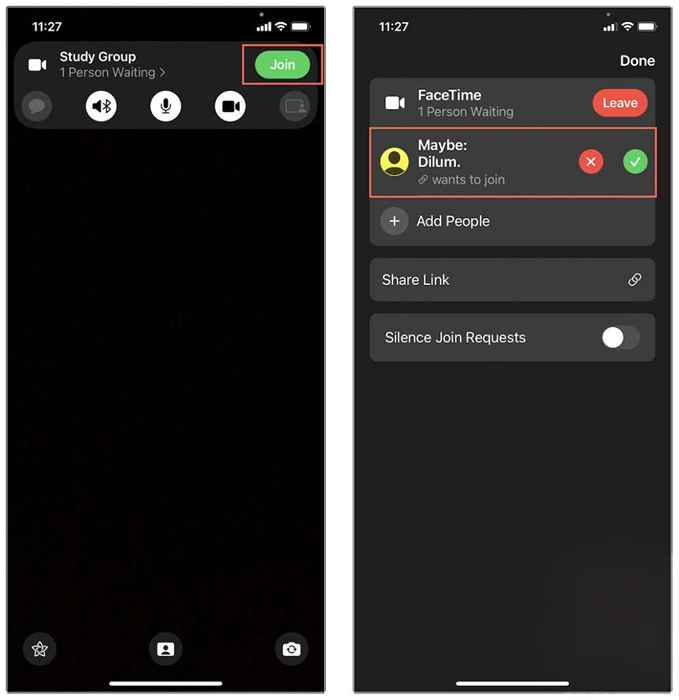
Mengelola panggilan FaceTime di Android
Panggilan video FaceTime di browser Android bekerja agak mirip dengan yang ada di iPhone dan iPad. Host akan muncul di tengah dalam panggilan satu-satu saat umpan kamera Android Anda muncul di sudut kanan bawah. Dalam Sesi FaceTime Grup, peserta akan muncul sebagai ubin berukuran sama, dengan aplikasi web secara otomatis menyoroti orang ketika mereka berbicara.
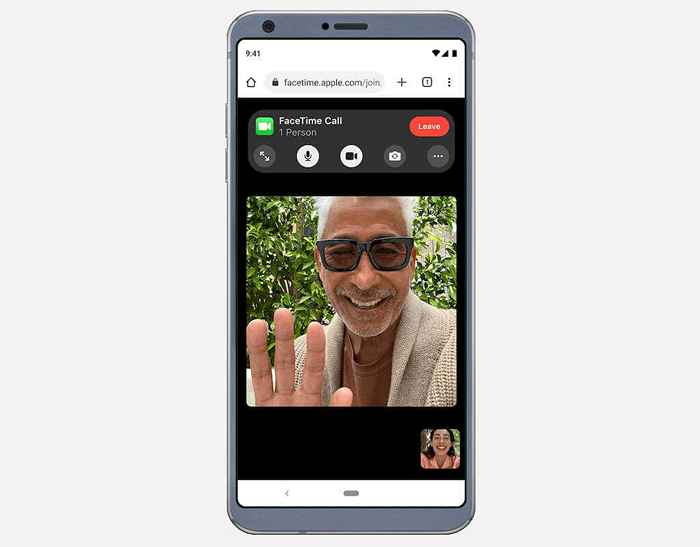
Anda memiliki beberapa kontrol di bagian atas layar yang dapat Anda gunakan untuk mengelola panggilan FaceTime. Mereka menghilang secara otomatis setelah beberapa detik, tetapi Anda dapat mengetuk di mana saja di dalam layar untuk membuat mereka muncul lagi.
Mikropon: Bisu atau hapus mikrofon Anda.
Layar penuh: Masukkan mode layar penuh dengan menyembunyikan bilah alamat browser.
Kamera: Nyalakan atau mematikan kamera.
Kamera balik: Beralih di antara kamera depan dan belakang perangkat Android Anda.
Menu Pengaturan: Mengungkapkan daftar peserta, mengelola kamera dan mikrofon, atau berbagi tautan FaceTime.
Tata letak kisi: Buat ubin muncul di tata letak di grup facetime.
Berbagi tautan FaceTime melalui Android
Anda dapat berbagi tautan FaceTime dengan orang lain dari perangkat Android Anda. Cukup salin dan kirim tautan yang sama yang Anda terima. Atau, jika Anda berada di tengah panggilan, Anda dapat melakukannya secara langsung melalui aplikasi Web FaceTime.
1. Buka Pengaturan Menu (Ketuk ikon dengan tiga titik).
2. Mengetuk Membagikan tautan.
3. Pilih metode untuk berbagi tautan.
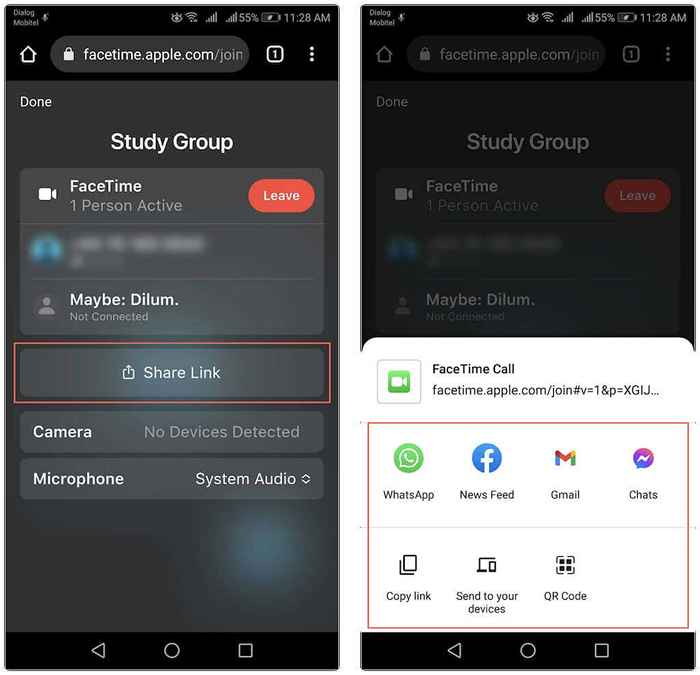
Catatan: Hanya host yang dapat memberikan izin bagi siapa pun yang ingin bergabung dengan obrolan.
Meninggalkan panggilan FaceTime di Android
Untuk meninggalkan panggilan video FaceTime di Android, ketuk Meninggalkan Tombol di bagian atas layar. Selama tautannya masih aktif, dimungkinkan untuk bergabung dengan panggilan lagi. Namun, tuan rumah panggilan harus membiarkan Anda masuk lagi.
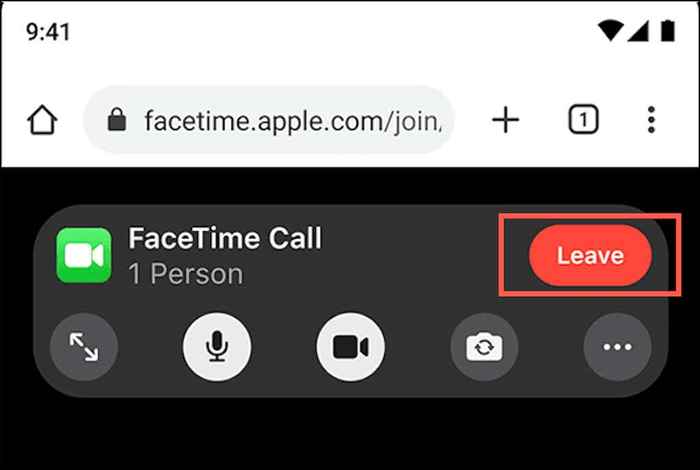
Alternatif FaceTime untuk Android
Untuk aplikasi web, FaceTime berfungsi dengan sangat baik di Android. Selama Anda memiliki Wi-Fi yang kuat atau koneksi seluler, Anda harus dapat berpartisipasi dalam panggilan video tanpa masalah kinerja. Tapi sekali lagi, ini sangat terbatas dalam hal fitur. Sebagai permulaan, Anda tidak dapat membuat obrolan FaceTime sendiri, dan Anda juga tidak dapat melakukan hal -hal keren (seperti menambahkan efek dan filter atau menggunakan sharePlay) seperti dengan aplikasi FaceTime di iPhone, iPad, dan Mac.
Jadi, jika Anda mencari solusi multi-platform yang dapat dikomunikasikan oleh pemilik Android dan iPhone tanpa batasan, kami sarankan untuk melihat aplikasi panggilan video FaceTime Top Alternatif seperti Google Duo, Google Meet, Skype, Zoom, dan Messenger.
- « Cara mengambil tangkapan layar di sakelar nintendo
- Cara memperbaiki kesalahan Google Play Authentication diperlukan di Android »

